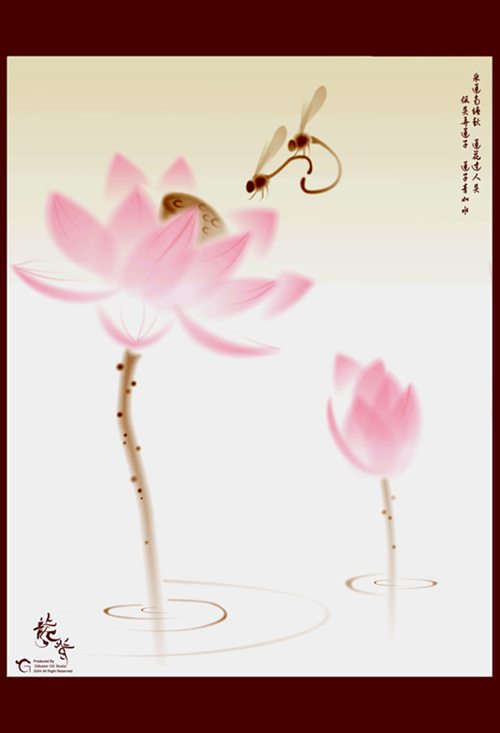Corel Draw绘制中国画“荷花”
发布时间:2015-05-12 来源:查字典编辑
摘要:1)先使用ShapeTool画出一片荷花瓣轮廓。先随便填个颜色。2)使用InteractiveDropShadowTool对荷花瓣轮廓进行编...
1)先使用Shape Tool画出一片荷花瓣轮廓。先随便填个颜色。
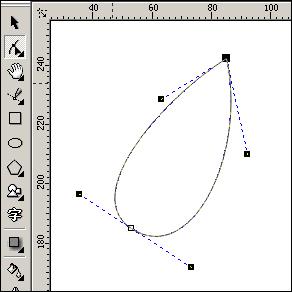
2)使用Interactive Drop Shadow Tool对荷花瓣轮廓进行编辑。
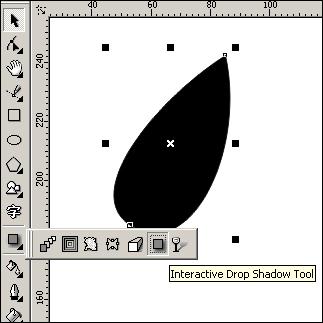
如图3所示,阴影在物件中央,不要有变形和偏移。
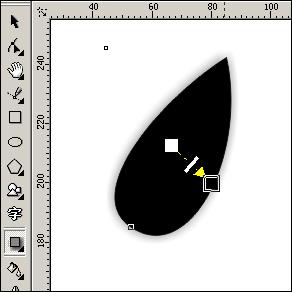
如图4所示,更改阴影颜色。数值仅供参考
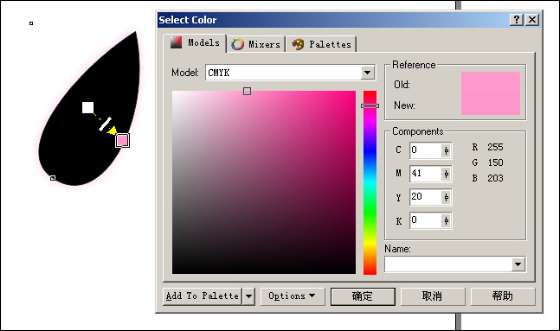
3)拖选物件和阴影,注意,一定要拖选,不能用点选。确保物件和阴影全部选中,否则下一步无法进行。

4)使用Arrange菜单中Break Apart命令,分离物件和阴影
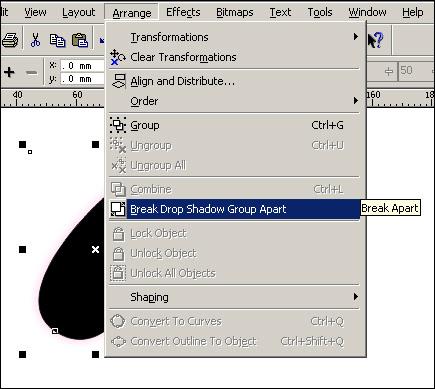
5)移出物件,并删除,我们需要的只是阴影部分。
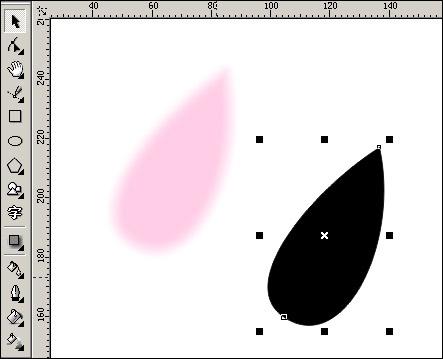
6)使用Interactive Transparency Tool对阴影进行编辑。
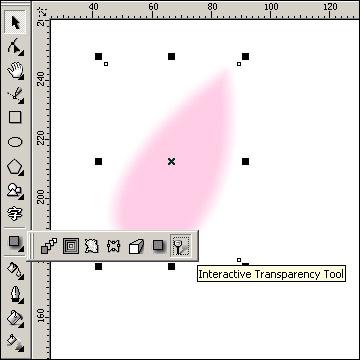
7)编辑效果如图9所示。
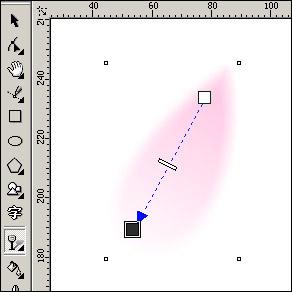
8)一片荷花瓣基本上算完成了,现在要做的就是如法炮制出其他花瓣。

9)看看基本完成后的效果吧,完成度80%

10)制作细节部分,花瓣上的纹理,按照国画的做法就是勾线。注意纹理也是有虚实的。
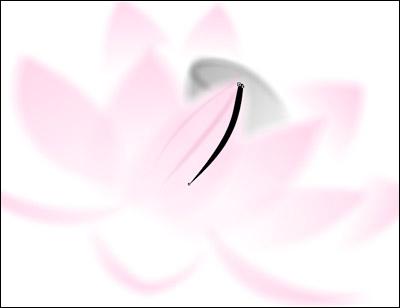
如图,纹理的阴影设置不再是居中了,而是向内,区别于花瓣的画法。
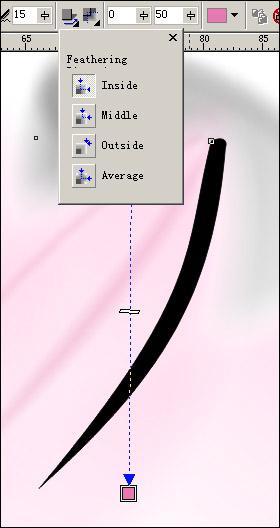
12)制作花托和枝杆部分,花托在光线无法照射的地方,而在水中的部分应该虚化,所以设置透明的时候要注意这些。如果考究的话,入水的一段枝杆应当倾斜30度左右,水面折射。
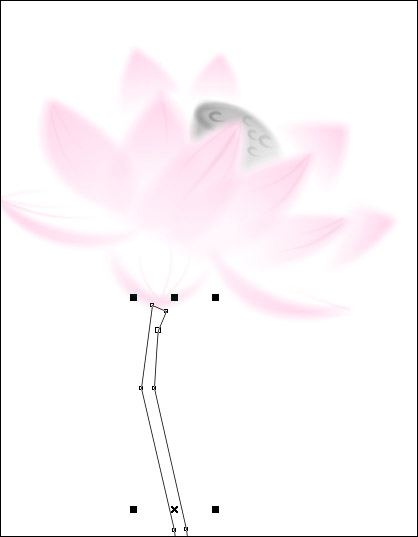
13)制作枝杆上的凹凸肌理。国画则是点上去,但是大小和深浅的节奏要控制好。
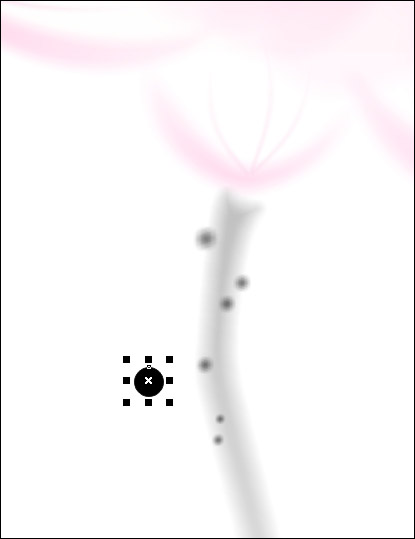
到此,全部过程就结束了。当然不是你的画也完成了。你可以充分利用有限的技术制作出超出技术范围外的效果,只要善于思考。 这是最后这幅画的效果: